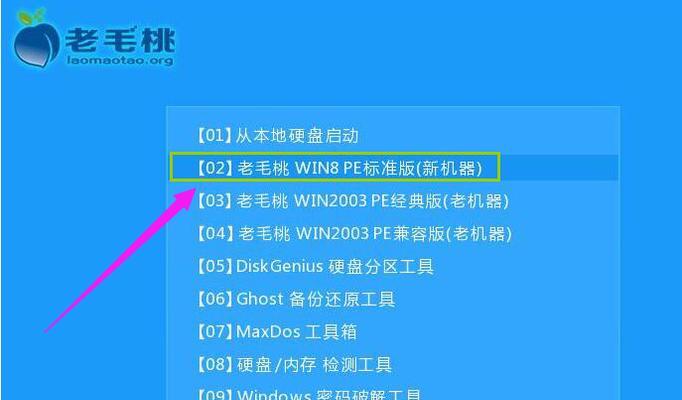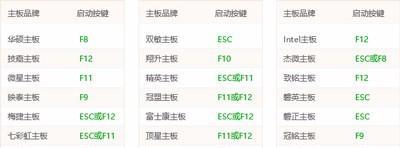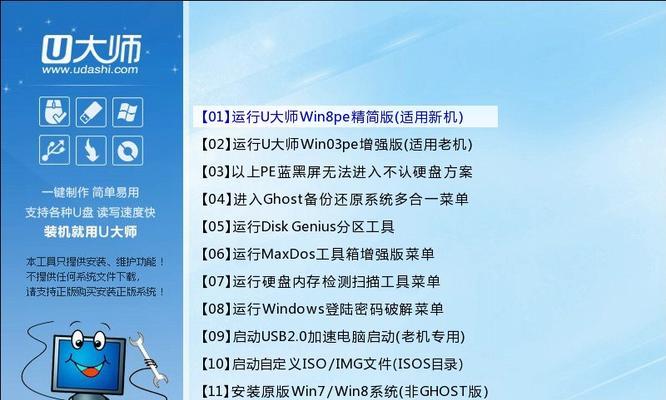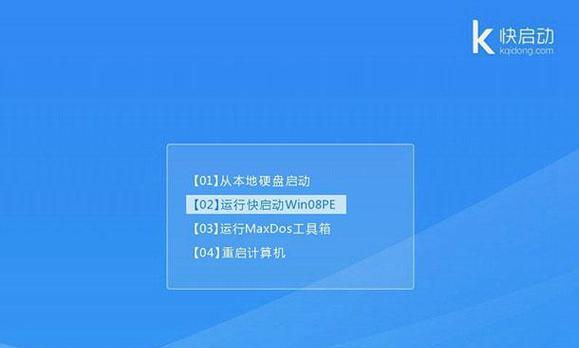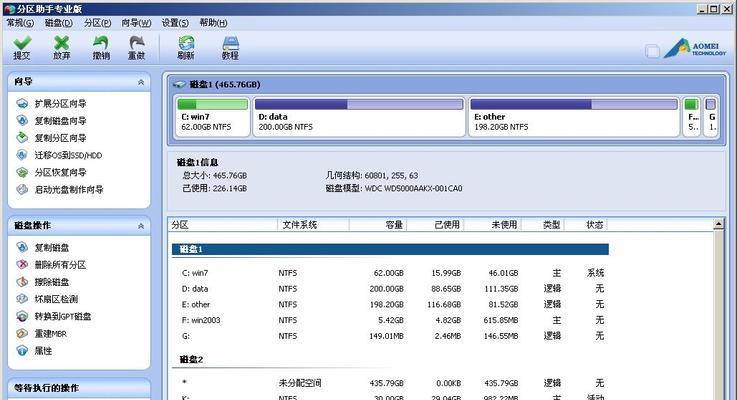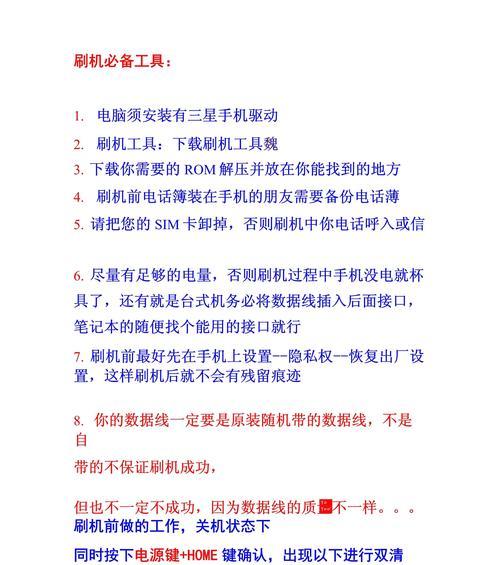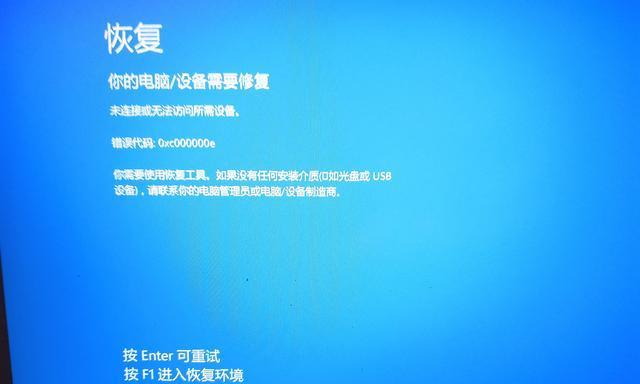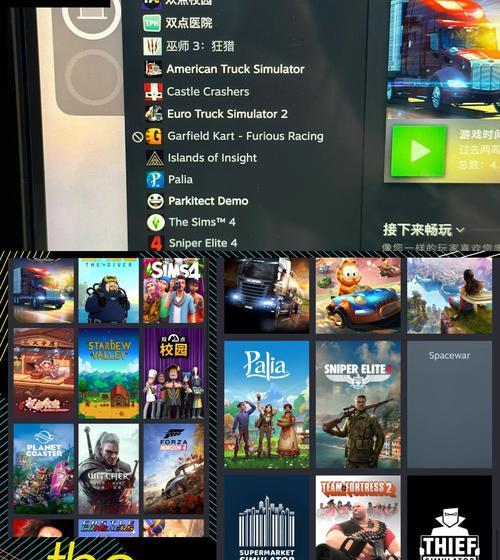安装操作系统是使用戴尔笔记本的重要步骤之一,本文将详细介绍如何通过U盘来安装Win8系统。
一、准备工作:制作启动U盘
1.购买一个适配于Win8系统的U盘,并确保其容量足够大;
2.下载一个Win8系统的镜像文件,并在电脑上解压出ISO文件;
3.使用专业的U盘启动制作工具,将ISO文件写入U盘。
二、备份重要数据:避免数据丢失
1.打开戴尔笔记本,将需要备份的重要数据拷贝到外部存储设备中,如移动硬盘或云存储;
2.确保备份的数据完整,并验证其可读性。
三、设置戴尔笔记本启动顺序
1.将U盘插入戴尔笔记本的USB接口;
2.打开戴尔笔记本,进入BIOS设置界面,一般可以通过按下F2或F12键进入;
3.在BIOS设置界面中,找到“启动顺序”选项,将U盘设置为第一启动项;
4.保存并退出BIOS设置界面。
四、重启并安装Win8系统
1.关闭戴尔笔记本,然后再次启动;
2.在戴尔logo出现之前按下F12键,进入启动菜单;
3.在启动菜单中选择U盘作为启动设备,并按下回车键;
4.进入Win8安装界面后,按照提示逐步进行系统安装;
5.在安装过程中,选择安装位置、语言、时区等相关设置;
6.完成安装后,戴尔笔记本会自动重启。
五、完成安装并进行系统设置
1.安装完成后,戴尔笔记本会重新启动,并进入Win8系统;
2.根据个人需求进行系统设置,如网络连接、账户登录等;
3.检查设备管理器中的驱动程序是否完全安装,如有缺失则及时更新或安装。
六、恢复备份数据:还原个人文件和应用
1.将之前备份的重要数据从外部存储设备中拷贝回戴尔笔记本;
2.还原个人文件和应用程序到相应位置;
3.确保恢复的数据完整,并验证其可读性。
七、更新系统和驱动程序:保持最新
1.连接到网络,打开WindowsUpdate,获取最新的系统更新;
2.更新戴尔笔记本的驱动程序,以保证硬件的正常运行和最佳性能。
八、安装常用软件:提高工作效率
1.根据个人需求,安装常用的办公软件、浏览器、媒体播放器等;
2.注意选择安全可靠的软件来源,并及时更新。
九、优化系统设置:加速运行
1.调整系统设置,如禁用不必要的启动项、关闭特效等,以提升系统运行速度;
2.定期清理垃圾文件和无用程序,释放磁盘空间。
十、设置系统备份:防范风险
1.安装一个可靠的备份软件,定期将系统和重要数据备份到外部存储设备中;
2.确保备份的文件完整并可恢复。
十一、安装常用工具软件:扩展功能
1.安装一些常用的工具软件,如压缩解压缩工具、音视频编辑软件等;
2.根据个人需求选择适合的工具软件,并注意选择安全可靠的来源。
十二、防护系统安全:保护隐私
1.安装可靠的杀毒软件,并定期更新病毒库,进行全盘扫描;
2.注意保护个人隐私信息,避免在不安全的网络环境下泄露。
十三、优化电池使用:延长续航
1.调整电源管理设置,合理使用省电模式;
2.避免长时间在高性能模式下使用,以延长笔记本电池的使用时间。
十四、故障排除:常见问题解决
1.学习常见故障的解决方法,如无法连接网络、蓝屏等;
2.在遇到问题时,及时查找相关资料或咨询专业人士。
十五、成功安装Win8系统并顺利使用
通过本教程,您已经成功地在戴尔笔记本上使用U盘安装了Win8系统。记得进行系统设置、数据恢复以及常用软件的安装和设置,以便提高工作效率和系统性能。同时,要保持系统和驱动程序的更新,并加强系统备份和安全防护,以确保系统稳定运行和个人数据的安全。